
CentOS 具体要求如下:
- 必须是 64 位操作系统
- 建议内核在 3.8 以上
安装 Docker
只需通过以下命令即可安装 Docker 软件:
| yum -y install docker-io |
|---|
可使用以下命令,查看 Docker 是否安装成功:
| docker version |
|---|
若输出了 Docker 的版本号,则说明安装成功了,可通过以下命令启动 Docker 服务:
| service docker start |
|---|
一旦 Docker 服务启动完毕,我们下面就可以开始使用 Docker 了。
查看本地所有镜像
docker images

- REPOSITORY:表示镜像的仓库源
- TAG:镜像的标签
- IMAGE ID:镜像ID
- CREATED:镜像创建时间
- SIZE:镜像大小
获取一个镜像
Docker search centos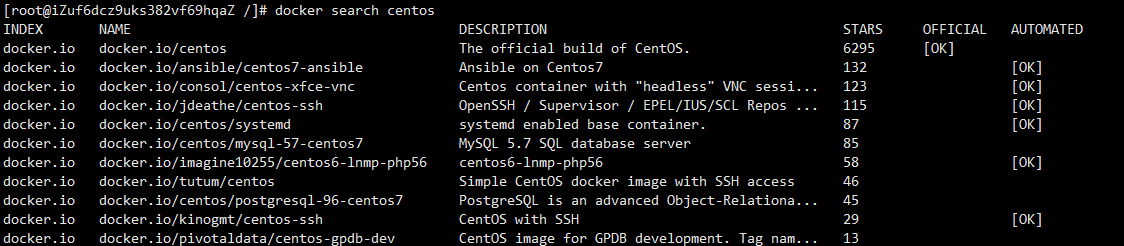
拖取镜像
docker pull centos:7
删除镜像
docker rmi centos现在镜像已经有了,我们下面就需要使用该镜像,来启动容器。
启动容器
容器是在镜像的基础上来运行的,一旦容器启动了,我们就可以登录到容器中,安装自己所需的软件或应用程序。既然镜像已经下载到本地,那么如何才能启动容器呢?
只需使用以下命令即可启动容器:
docker run -it docker.io/centos:7 /bin/bash其中,相关参数包括:
- -i:表示以“交互模式”运行容器
- -t:表示容器启动后会进入其命令行
进入docker容器命令
sudo docker attach 容器ID
缺点:多个窗口使用,命令同步显示。一个窗口阻塞,其他也无法运行。
sudo docker exec –it 容器ID /bin/bash



















 1193
1193

 被折叠的 条评论
为什么被折叠?
被折叠的 条评论
为什么被折叠?








